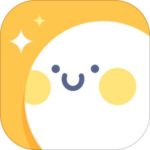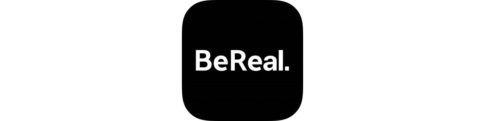その他のSNSサービスで話題の機能を取り入れては、定期的に進化を続けている最大級SNS「Facebook」。ドハックにて取り上げた「スタンプ」機能に加えて、さらに「ストーリーズ」機能が導入されました。
そこで今回は、この「ストーリーズ」がどんな機能であるか、その使い方や噂の足あと機能の見方、タイムライン上の非表示方法について、そして通常の投稿とどう違うかなどを詳しく解説したいと思います!
もくじ
Facebookの「ストーリーズ」機能とは?
Facebookの「ストーリーズ」は、写真共有サービスとして有名な「Instagram」がリリースした「ストーリーズ」機能を元にしたものです。
またFacebookではお持ちのInstagramアカウントと連携して、Instagramストーリーズを自身のFacebookに同時投稿するということも行うことが可能となっています。
さらに「ストーリーズ」は公開から24時間が経過すると自動的に消去されるようになっており、反応が良かった・多かった場合は動画などの形で保存することもできます。
「ストーリーズ」で公開した静止画および動画はそれぞれ静止画が6秒・動画が20秒まで表示・再生されます。
Facebookの「ストーリーズ」の使い方-実際に写真を投稿してみよう!
アプリ上での投稿方法
▼ニュースフィード画面にて、画面上部のストーリーズに追加をタップしてください
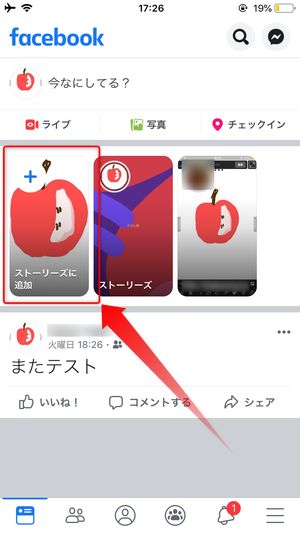
▼作成画面が開いたら、投稿したい写真や動画をタップ
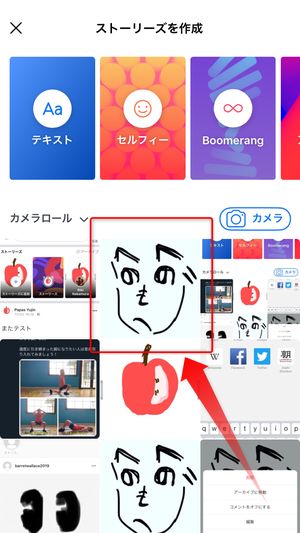
▼プレビュー画面に移動後、問題なければ右下のストーリーズでシェアをタップして投稿完了
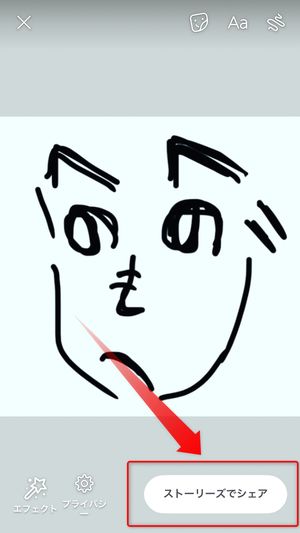
ブラウザ上での投稿方法
▼ニュースフィード画面上部のストーリーズに追加をタップ
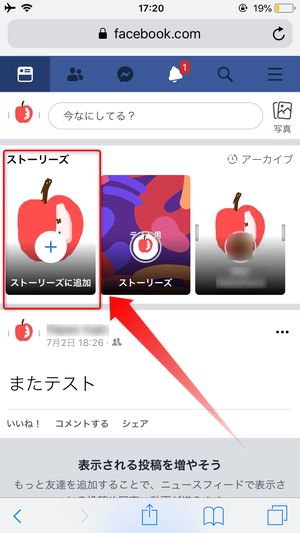
▼下部にメニューが開くので、フォトライブラリをタップして画像を選択してください
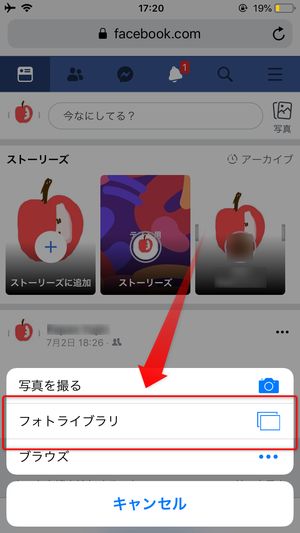
▼画像の選択後にプレビュー画面が開いたら、右下のシェアをタップして完了です
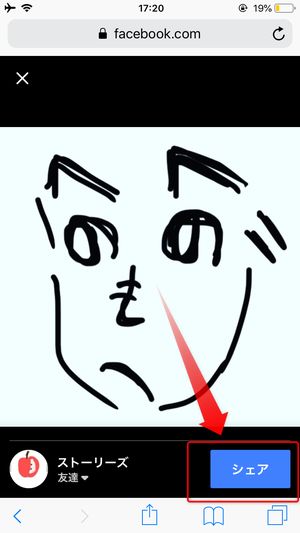
Facebookの「ストーリーズ」上で投稿できるもの
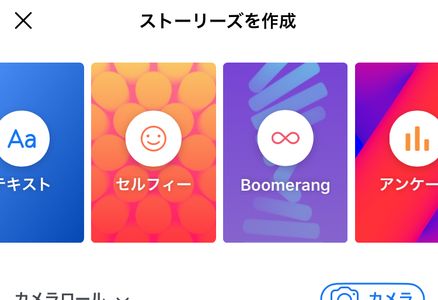
Facebookのストーリーズでは、以下の内容を投稿することができます:
テキスト
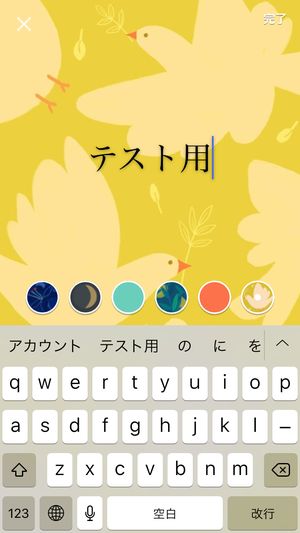
「テキスト」をタップすると、選択可能な10種類以上の背景にお好きなテキストを書き込むことができます。ストーリーズのタイトルページとして投稿するのがオススメ★
セルフィー(自撮り)

「セルフィー」では、一般的な自撮り機能に加えて、Instagramと同様に豊富なエフェクトを付けて加工する機能も付いています。
ブーメラン(ループ再生)
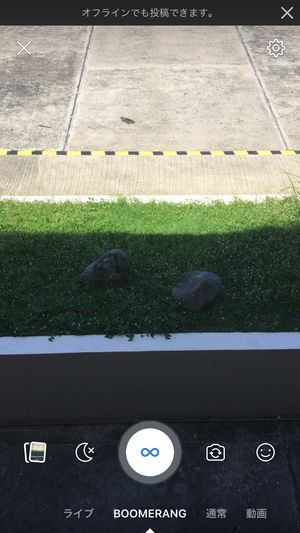
Instagramにて登場した「ブーメラン」は、連続で撮影した写真を繋ぎ合わせて、高品質なミニ動画として作成する機能です。作成後の動画は順送り・逆送りで再生されるようになっています。
アンケート(2択選択)
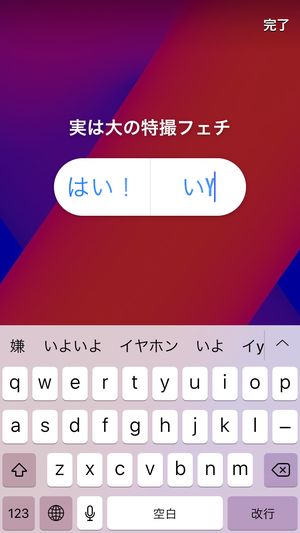
さらにFacebookストーリーズでは2択から選択できる「アンケート」も作成することが可能で、こちらもInstagramのストーリーズと似た機能となっています。
写真・動画投稿
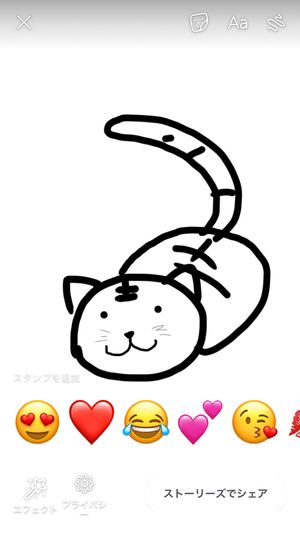
上記に加えて、ストーリーズでは通常の投稿同様に端末内の写真や動画をアップロードして、ユニークなエフェクトで加工することができます。
※注意点として、「写真・動画投稿」以外の機能はFacebookのアプリ版を使っている時のみ利用が可能となっており、ブラウザ版では写真・動画のアップロードまたは撮影のみ可能です。
Facebookの「ストーリーズ」、通常の投稿と比べてどこが違うの?
さて、皆様の中には「写真や動画を投稿するなら通常の投稿でいいじゃん?」と思われる方もいるでしょう。
以下は通常投稿と異なる点となります:
自撮りや写真および動画の加工機能が充実している
Facebookにおける「ストーリーズ」の特徴はなんといっても写真や動画の投稿・加工に重点をおいていることで、Instagram同様にそれらのメディアをスライドショー形式で公開したり、ユニークな加工を行うことが可能です。
タイムラインの上部に表示される
Facebookの「ストーリーズ」は通常の投稿と違って、ニュースフィードの上部にて固定表示されます。そのため、ストーリーズに掲載した自分の投稿が友達のタイムラインを圧迫するような心配もありません。
簡単操作で手軽に投稿できる
「ストーリーズ」は写真や動画などの投稿に特化した機能であることから、一連の操作をとても簡単に行うことが可能です。
写真をタップし、コメント入力も抜きでそのままストーリーズ上でシェアできるなど、通常の投稿以上にラクラクと投稿できます☆
個人の広告を掲載できる(ビジネス向け)
さらにFacebookでは広告マネージャやAPIを利用することによって、自身のストーリーズに広告を貼ることもできます。企業の方や個人のビジネスをお持ちの人にはオススメの機能と言えるでしょう。
Facebookの「ストーリーズ」を非表示にすることは可能か?
画面上部の「ストーリーズ」を非表示にさせる機能はない
残念ながらFacebookでは現在、タイムライン上部にて常に表示されている「ストーリーズ」を非表示にする機能を実装していません。ただし、完全に非表示にする術がないわけではないです。
特定ユーザーの投稿を非表示にすることは可能
Facebookでは「ストーリーズ」を完全には非表示にできないものの、最近のアップデートによって特定のユーザーの「ストーリーズ」を任意にミュートして消すことが可能になりました。これも、Instagramにて実装済みの機能でした。
友達のFacebook「ストーリーズ」のミュート方法
▼ニュースフィード画面にて、友達のストーリーズを長押ししてください
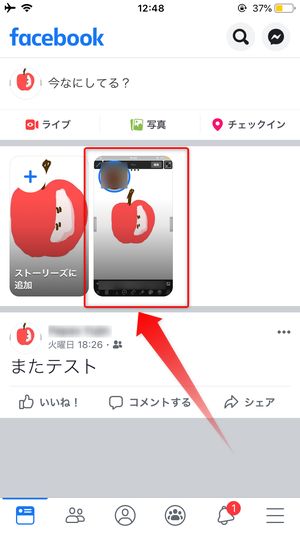
▼するとメニューが開くので、̻̻☒̻〇〇〇さんをミュートをタップしてください
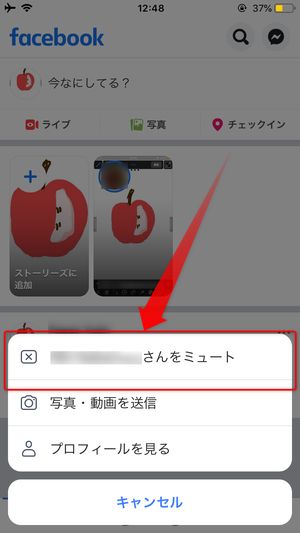
▼確認画面が表示された後、ミュートをタップすれば対象ストーリーズを非表示にできます
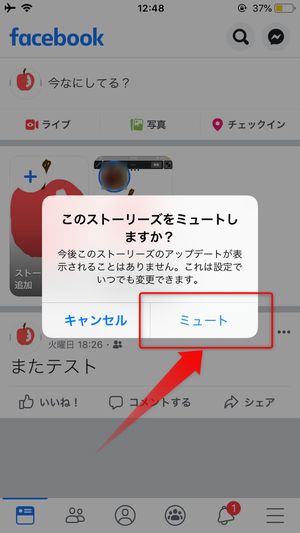
Facebookの「ストーリーズ」は足あと機能が付いている
Facebookのストーリーズでは、シェアした写真や動画を友達や一般ユーザーが閲覧した場合、彼らの閲覧履歴(足あと)が残るようになっています。
また、上記足あとは自分のみ確認することが可能です。
Facebook「ストーリーズ」の足あとの確認方法
▼画面上部にあるご自分のストーリーズをタップしてください
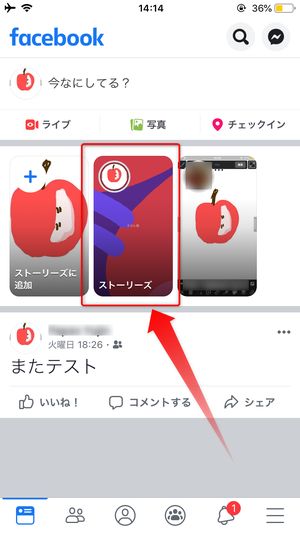
▼ストーリーズが開いたら、左下にある👁ボタンをタップしてください

▼閲覧者がいればユーザー名が表示され、メッセージの送信も合わせて行うことが可能です
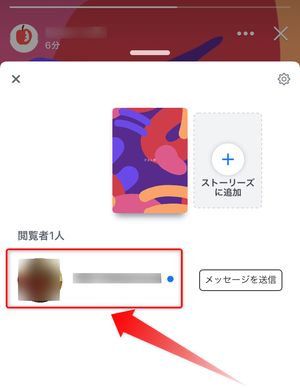
まとめ
いかがだったでしょうか?
Facebookの「ストーリーズ」はInstagram同様、写真や動画を楽しくシェアすることができ、加工を施すことでいっそう面白いコンテンツになります。
お友達とそれぞれのストーリーズをシェアし合ったりして、お互いの友情や関係を楽しく深めてはいかが?